win11任务栏中置 Win11任务栏图标居中设置方法
更新时间:2024-03-20 14:06:17作者:yang
Win11任务栏中置功能是Win11操作系统的一项新功能,它使得我们可以将任务栏图标居中显示,为用户带来全新的使用体验,对于习惯了传统任务栏图标居左显示的用户来说,这一功能的引入无疑为他们带来了很大的便利。通过简单的设置,我们就可以将任务栏图标居中,使得桌面更加整洁和美观。本文将详细介绍Win11任务栏中置的设置方法,帮助读者快速掌握这一功能,并享受到更加舒适的操作体验。
步骤如下:
1.在Win11桌面界面下,右键下方的任务栏,选择任务栏设置 图标

2.在打开的界面中,选择红框中的任务栏行为选项。点击红框图标展开任务栏选项
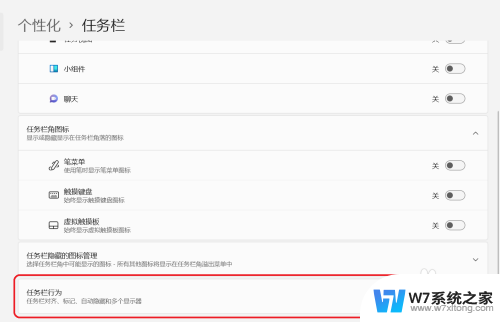
3.展开任务栏行为,找到任务栏对齐方式设置按钮
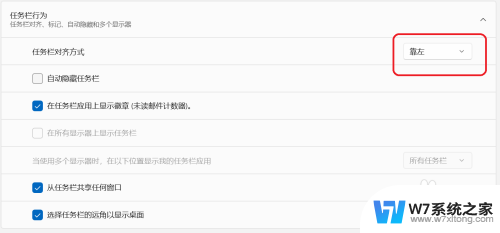
4.将居左更改为居中,即可将原来默认的任务栏图标居左更改为居中
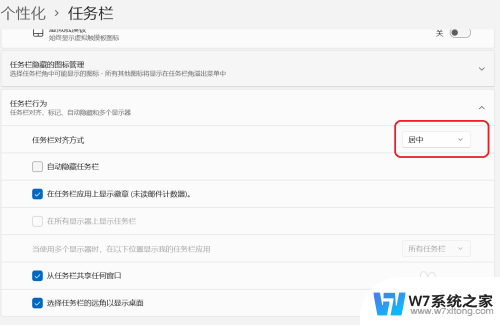

以上就是Win11任务栏中置的全部内容,如果您遇到这种情况,您可以按照以上方法来解决,希望这些方法能够帮助到您。
win11任务栏中置 Win11任务栏图标居中设置方法相关教程
-
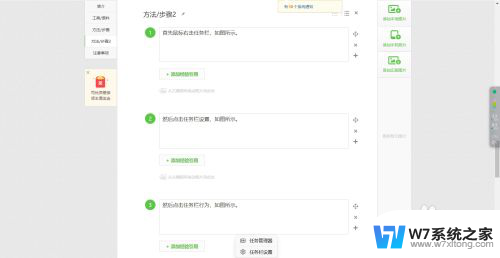 win11任务栏居中了 win11任务栏如何调整居中
win11任务栏居中了 win11任务栏如何调整居中2024-11-14
-
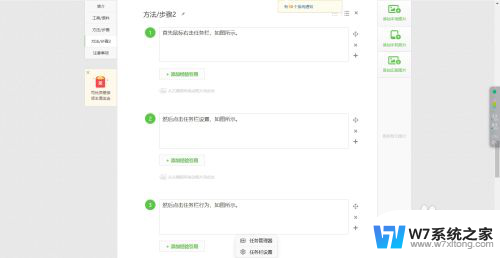 win11怎么把任务栏居中 win11任务栏居中显示教程
win11怎么把任务栏居中 win11任务栏居中显示教程2024-11-08
-
 win11显示全部任务栏图标 Win11任务栏图标全部显示设置方法
win11显示全部任务栏图标 Win11任务栏图标全部显示设置方法2024-05-13
-
 win11任务栏图标从不合并 win11任务栏图标不合并怎么设置
win11任务栏图标从不合并 win11任务栏图标不合并怎么设置2024-10-18
- win11任务栏 图标不合并 win11任务栏图标不合并设置教程
- win11下面任务栏图标调整 如何设置Win11任务栏对齐方式
- win11改图标任务栏图标提醒颜色 win11任务栏变色方法
- win11任务栏全透明设置 Win11任务栏全透明设置方法
- win11怎么隐藏下面的任务栏图标 怎样在Win11中隐藏任务栏
- win11图标大小怎么调任务栏 win11任务栏图标大小调整方法
- win11触摸板无法关闭 外星人笔记本触摸板关闭失效怎么处理
- win11internet属性在哪里 win11internet选项在哪里怎么设置
- win11系统配置在哪 win11系统怎么打开设置功能
- gpedit.msc打不开怎么办win11 Win11 gpedit.msc 文件丢失无法打开怎么办
- 打开电脑服务win11 win11启动项管理工具
- windows11已激活但总出现许可证过期 Win11最新版本频繁提示许可信息即将到期怎么解决
win11系统教程推荐
- 1 win11internet属性在哪里 win11internet选项在哪里怎么设置
- 2 win11系统配置在哪 win11系统怎么打开设置功能
- 3 windows11已激活但总出现许可证过期 Win11最新版本频繁提示许可信息即将到期怎么解决
- 4 电脑麦克风怎么打开win11 Win11麦克风权限开启方法
- 5 win11如何设置文件后缀 win11文件后缀修改方法
- 6 指纹录入失败 win11 荣耀50指纹录入失败怎么办
- 7 win11防火墙拦截 Win11 24H2版内存隔离功能如何开启
- 8 如何关闭win11的防火墙和杀毒软件 win11如何关闭防火墙和杀毒软件
- 9 win11显示 任务栏右边 Win11任务栏靠右对齐的方法
- 10 win11不显示视频预览图 Win11 24H2升级后图片无法打开怎么办